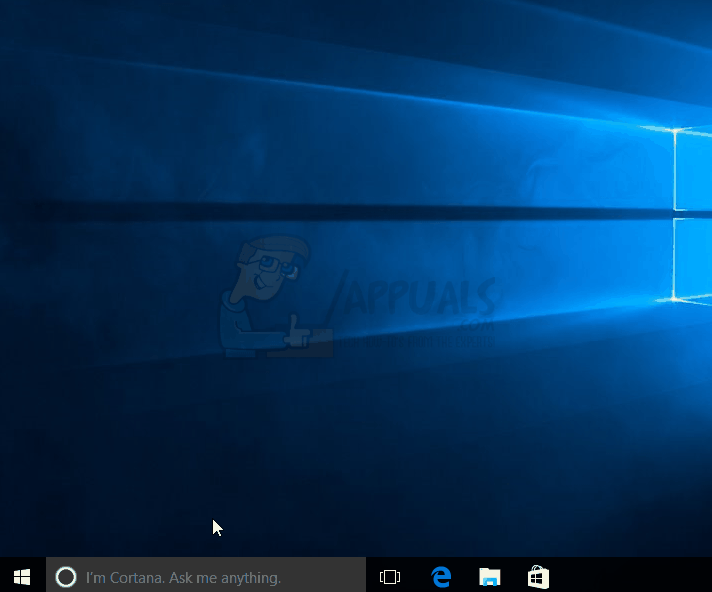محفوظات الملفات هي إحدى وظائف Windows 10 التي تتيح للمستخدم حفظ إصدارات من ملفاته وتخزينها على محرك أقراص ثابت خارجي. إنها طريقة إضافية لاستعادة الملفات فقط جنبًا إلى جنب مع استعادة النظام مقارنةً بـ استعادة النظام فقط في الإصدارات الأقدم من windows. ' أعد توصيل محرك الأقراص الخاص بك 'الإعلام هو خطأ Windows 8/10 يحدث إذا تم فصل محرك النسخ الاحتياطي لسجل الملفات لفترة طويلة جدًا. قد يكون هذا بسبب إيقاف تشغيل محفوظات الملف ، أو إذا تم فصل محرك الأقراص الخارجي الذي من المفترض استخدامه للنسخ الاحتياطي. تم وصف الحلول الخاصة بإعلام الخطأ هذا أدناه.

قم بتشغيل محفوظات الملفات
- افتح ال إعدادات التطبيق والذهاب إلى التحديث والأمان > دعم .
- قم بتوصيل القرص الصلب الخارجي بجهاز الكمبيوتر
- في ال إعدادات التطبيق انقر فوق ' + ' بجوار أضف محرك أقراص . سترى مطالبة لاختيار محرك أقراص خارجي ، اختر المحرك الذي تريده. يقوم محفوظات الملفات الآن بأرشفة البيانات.
- ان تشغيل / إيقاف المنزلق سيظهر تحت عنوان جديد يسمى 'نسخ ملفاتي احتياطيًا تلقائيًا'.
- إذا لم يتم اكتشاف محرك النسخ الاحتياطي لإصدارات الملفات ، فافصل محرك الأقراص ثم أعد الاتصال مرة أخرى.
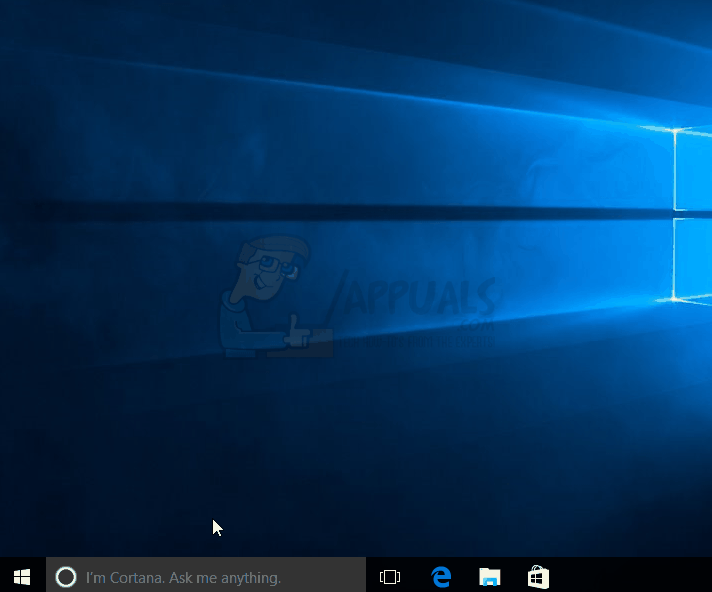
- بعد التأكد من إعادة توصيل جهاز الكمبيوتر بمحرك الأقراص ذي الصلة ، يمكن للمستخدم اختيار انتظار النسخ الاحتياطي المجدول التالي أو بدء النسخ الاحتياطي اليدوي. بدأ النسخ الاحتياطي اليدوي على النحو التالي ؛
الإعدادات> التحديث والأمان> النسخ الاحتياطي> المزيد من الخيارات> النسخ الاحتياطي الآن
- بعد إعادة الاتصال ، سيتم نسخ الملفات احتياطيًا تلقائيًا بعد الوقت المحدد.

ملحوظة: يوجد خيار لك للعودة إلى الإصدارات السابقة من الملف الذي تم إنشاؤه.
الآن؛ بناءً على أصل رسالة الخطأ أعلاه ، هناك بعض الإجراءات الإضافية التي يمكنك اتخاذها لتجنب أي حوادث مؤسفة في المستقبل.
اختيار محرك أقراص مختلف لمحفوظات الملفات الخاصة بك
هذا نشاط مهم خاصةً عندما تكتشف أن ملف موقعك حيث احتفظت بمحفوظات الملف عرضة للأخطاء أو على وشك التعطل. إنها أيضًا خطوة ضرورية عندما يكون محرك الأقراص المذكور ممتلئًا تقريبًا. يمكنك نقل ملف السجل الحالي إلى محرك أقراص آخر به مساحة كافية أو ببساطة استخدام محرك أقراص جديد بالكامل.
البدء من جديد / اختيار محرك أقراص جديد
- اذهب إلى لوحة التحكم -> النظام والأمن -> ملف التاريخ
- أختر اختر قيادة ثم انقر فوق محرك الأقراص الجديد الذي تفضله. منجز.

نقل الملفات إلى محرك جديد
ملاحظة مهمة: عند تحديد محرك أقراص جديد ، تأكد من أنه يحتوي على مساحة كافية لاستيعاب جميع إصدارات الملفات السابقة بالإضافة إلى الملفات الجديدة الواردة.
- اذهب إلى ملف التاريخ و اختر قيادة
- حدد التعليمات ' قم بتغيير محرك محفوظات الملفات 'وفي تلك الصفحة ، قم بما يلي:
- إذا كنت تريد استخدام محرك أقراص ثابت خارجي أو قرص فلاش USB ، فقم بتوصيله بجهاز الكمبيوتر الخاص بك. قم بتحديث النافذة / الصفحة النشطة وقل موافق.
- إذا كنت تريد أن يكون ملف المحفوظات في موقع شبكة ، فحدد 'إضافة موقع الشبكة' ثم تصفح الدليل وصولاً إلى الموقع في الشبكة. يمكنك أيضًا كتابة المسار إلى الموقع المطلوب.
- سيُطلب منك ما إذا كنت تريد نسخ إصدارات الملفات إلى محرك الأقراص الجديد. انقر فوق نعم لبدء النسخ.
- تغيير مدة حفظ الملفات في 'محفوظات الملفات'
في معظم الأوقات ، قد تدرك أنك لم تعد بحاجة إلى الإصدارات القديمة جدًا من File History ولكنها لا تزال تشغل مساحة كبيرة على نظامك. بدلاً من القلق بشأن محركات الأقراص الجديدة التي يتم تخزين محفوظات الملفات فيها ، يمكنك إخطار Windows لبدء حد أقصى قياسي من الوقت للاحتفاظ بمحفوظات الملفات. للقيام بذلك ، اتبع هذه الخطوات
اذهب إلى لوحة التحكم -> النظام والأمان -> سجل الملفات ثم اضغط على إعدادات متقدمة.
عندما ترى ملف 'إصدارات' يوجد خياران يوضحان 'حفظ نسخ من الملفات' و 'الاحتفاظ بالإصدارات المحفوظة'. انقر فوق كل منها وحدد فترة زمنية ترضيك. احفظ التغييرات.

الخطوات المذكورة أعلاه هي مجرد إرشادات حول كيفية تعامل Windows مع إصدارات الملفات الأقدم. لن يتم حذفها تلقائيًا إلا عندما يبدأ محرك الأقراص بالامتلاء. سيتم إنشاء مساحة أكبر لإجراء نسخ احتياطي للإصدارات الأحدث.
تحقق من وجود أخطاء في محرك محفوظات الملفات
يمكن أن تتسبب عوامل مختلفة في تعطل محرك الأقراص الخاص بك. يتم إيقاف تشغيل الكمبيوتر بشكل غير متوقع ، على سبيل المثال. بسبب انقطاع التيار الكهربائي هو سبب رئيسي للأعطال محركات النظام . من المهم التحقق من محركات الأقراص بحثًا عن الأخطاء وإصلاح الأخطاء القابلة للإصلاح.
في مركز العمل ، يصلح محرك الأقراص المعني.
استقيل في الشبكة
قد تصبح الشبكة 'غير متوفرة' لفترة وجيزة بينما لا تزال متصلاً بها. سواء كان هذا بسبب المقرر اعمال صيانة أو خطأ في الشبكة ، سيظل تشغيل النظام العادي متقطعًا. الأمر نفسه ينطبق على عملية نسخ الملفات إلى محرك محفوظات الملفات. يجب عليك إعادة إدخال بيانات اعتماد تسجيل الدخول للسماح للنسخ الاحتياطي بالمتابعة.
- ابحث عن إعدادات محفوظات الملفات عبر مربع بحث Windows ثم حدد 'إدخال بيانات اعتماد الشبكة'. بعد ذلك ، أدخل اسم المستخدم وكلمة المرور في مربع Windows Security المنبثق. يمكنك أيضًا أن تطلب من Windows أن يتذكر بيانات الاعتماد الخاصة بك إذا كنت ترغب في ذلك.
- انقر حسنا